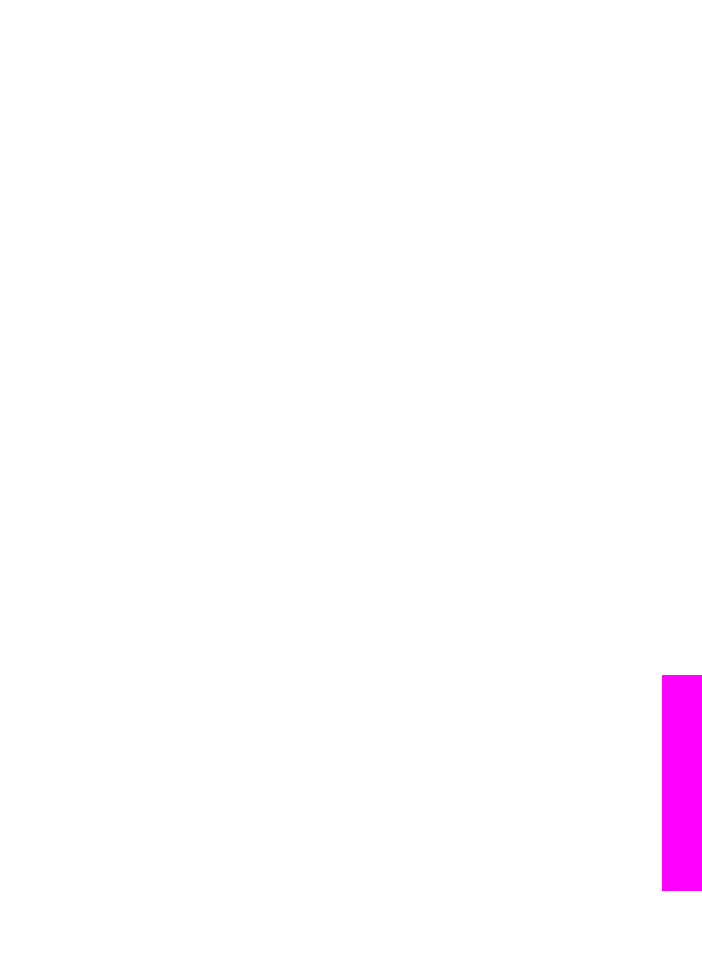
Scanning af en original (netværkstilsluttet)
Følg disse trin, hvis HP all-in-one er tilsluttet en eller flere pc'er i et netværk.
1
Læg originalen med forsiden nedad i forreste højre hjørne af glasset.
2
Tryk på
Scan til
i scanningsafsnittet
Menuen
Scan til
vises med dine indstillinger.
3
Tryk på
1
for at vælge
Vælg computer
, eller brug piletasterne til at markere
indstillingen, og tryk derefter på
OK
.
Menuen
Vælg computer
vises med de computere, der er tilsluttet HP all-in-one.
Bemærk!
Menuen
Vælg computer
kan vise computere med USB-tilslutning
foruden dem, der er tilsluttet via netværket.
4
Klik på
OK
for at vælge standardcomputeren. Tryk på tallet på kontrolpanelet for
at vælge en anden computer, eller brug piletasterne til at markere dit valg, og tryk
derefter på
OK
. Hvis du vil sende scanningen til et program på din computer, skal
du vælge computeren i menuen.
Menuen
Scan til
vises med angivelse af destinationer, inklusive programmer til
alt det, du scanner. Standarddestinationen er den, du valgte sidste gang, du
brugte denne menu. Du angiver, hvilke destinationer der vises i menuen
Scan til
,
ved hjælp af HP Image Zone på computeren. Se HP Image Zone Hjælp, der
fulgte med softwaren, for at få yderligere oplysninger.
5
Tryk på tallet på kontrolpanelet, eller brug piletasterne til at markere det program,
der skal modtage scanningen, og tryk derefter på
OK
eller
Start scanning
.
Hvis du vælger HP Image Zone, vises et eksempelbillede af scanningen i vinduet
HP Scan på computeren, hvor det kan redigeres.
6
Foretag de ønskede ændringer i eksempelbilledet i vinduet HP Scan. Klik på
Accepter, når du er færdig.
User Guide
71
Scanning
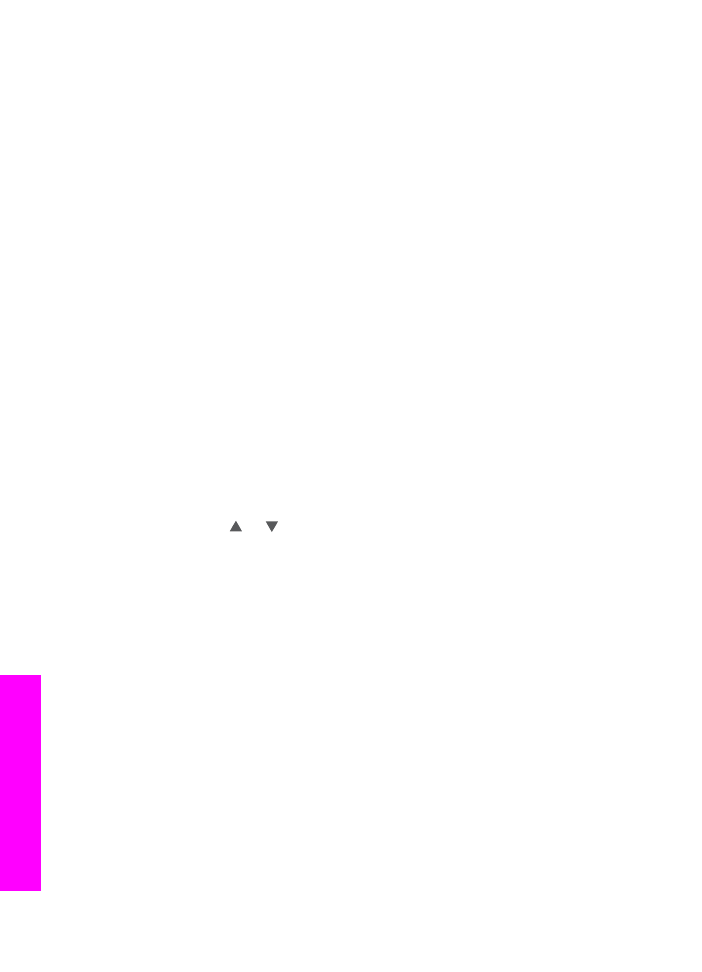
HP all-in-one sender scanningen til det valgte program. Hvis du f.eks. vælger
HP Image Zone, åbnes det automatisk, og billedet vises.